Os novos Call of Duty: Modern Warfare II e Warzone 2.0 foram lançados no mercado, incluindo muitas melhorias, novos mapas, armas e muito mais. No entanto, parece que os jogadores não estão satisfeitos com o lançamento do Warzone 2 devido a seus bugs e erros. Como fã de Call of Duty ou Warzone, você sempre preferirá uma experiência de jogo mais estável, mas de alguma forma COD Warzone 2 trava ou congela com alto uso de CPU no PC, o que é frustrante.
Enquanto isso, muito relatórios afirmam que alguns jogadores estão encontrando baixo uso de GPU ou até mesmo 100% de uso de CPU às vezes no PC inesperadamente enquanto jogam Warzone 2. Bem, esse tipo de problema pode ocorrer devido a vários motivos possíveis, como os recursos mais baixos do sistema na máquina, não executando o jogo com acesso de administrador, conflitos com os arquivos do jogo, versão do jogo desatualizada, drivers gráficos desatualizados e assim por diante.

Como corrigir falhas ou congelamentos do COD Warzone 2 com alto uso da CPU?
De acordo com vários relatórios dos jogadores do Warzone 2 no Reddit ou em outros fóruns, o uso da CPU aumenta alto o suficiente até 80% ou mais durante a execução do jogo no PC. Considerando que o uso da GPU permanece baixo o suficiente inesperadamente e entra em conflito com o programa ou jogo para funcionar sem problemas. Conseqüentemente, o jogo começa a travar ou congelar e, eventualmente, deixa de responder às vezes, mesmo se você não estiver usando nenhum outro programa no sistema.
Pode haver alguns problemas de compatibilidade com a CPU e a memória que ficam baixos no espaço ou desatualizado o suficiente para começar a soluçar principalmente. Felizmente, existem algumas possíveis soluções mencionadas abaixo que devem ser úteis e resolver esse problema. Agora, se você também estiver enfrentando o mesmo problema, certifique-se de seguir todos os métodos de solução de problemas para corrigi-lo. Então, sem mais delongas, vamos direto ao assunto.
1. Execute o jogo como Administrador
Certifique-se de executar o arquivo do aplicativo do jogo em seu PC como acesso de administrador para permitir o acesso do Controle de Conta de Usuário (UAC) ao sistema. Em alguns casos, seu sistema requer a permissão de acesso UAC para executar um programa que é bastante importante. Seguindo as etapas abaixo, você terá que permitir o acesso de administrador pela primeira vez e ele não solicitará o mesmo novamente. Para fazer isso:
s Vá para o diretório do jogo Call of Duty: Warzone 2 instalado. Rclique com o botão direito do mouse no arquivo do aplicativo do jogo em seu PC. Clique em Propriedades > Clique na guia Compatibilidade .
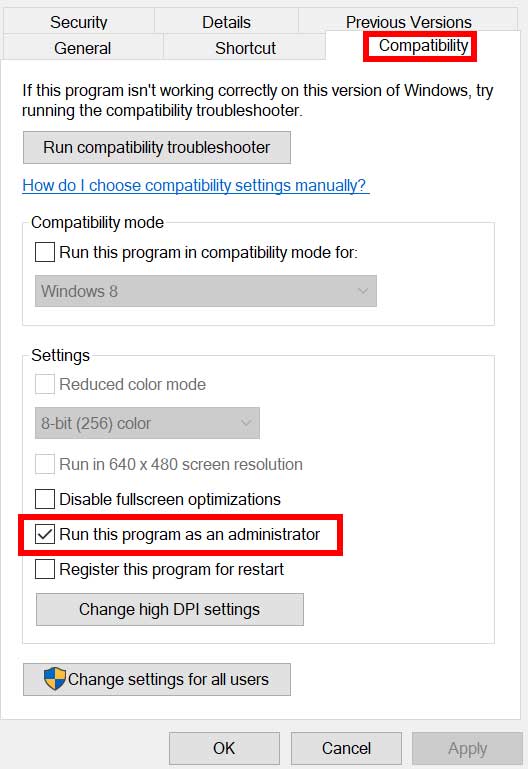
Clique na caixa de seleção Executar este programa como administrador para ativá-lo. Feito isso, clique em Aplicar e depois em OK para salvar as alterações. Por fim, execute o jogo para verificar o problema.
Observação: Se você estiver usando o cliente Steam ou Battle.net no PC, certifique-se de executar as mesmas etapas para o respectivo iniciador para conceder o acesso de administrador.
2. Use uma placa gráfica dedicada
É altamente recomendável usar a placa gráfica dedicada no PC para poder executar jogos com muitos gráficos, como COD MWII, sem problemas. Basicamente, reduzirá as interrupções, atrasos e quedas de quadros do jogo, além da GPU não usar 100% dos problemas. Se você não sabe quais configurações precisa ajustar, siga as etapas abaixo.
Para GPU Nvidia:
Clique com o botão direito do mouse na tela da área de trabalho > Abra Painel de controle Nvidia. Vá para Configurações 3D > Clique em Gerenciar configurações 3D. Abra Configurações do programa > Selecione Call of Duty: Warzone 2 na lista. Selecione Processador gráfico preferido para este programa na lista. Depois de concluído, você pode vê-lo como Processador Nvidia de alto desempenho. Certifique-se de salvar as alterações e reiniciar o PC.
Para AMD GPU:
clique com o botão direito do mouse na tela em branco da área de trabalho > Abra AMD Radeon Settings. Vá para Configurações adicionais > Vá para Preferências. Clique em Power > Clique em Switchable Graphics Application Settings. Selecione Call of Duty: Warzone 2 na lista. Se o jogo não estiver visível, selecione Adicionar aplicativo para incluir o jogo. Depois de concluído, selecione Alto desempenho em Configurações gráficas. Por fim, reinicie o PC para aplicar as alterações.
3. Atualizar drivers de GPU
Um driver de placa gráfica desatualizado ou corrompido pode desencadear vários problemas com os jogos ou o desempenho do sistema durante a execução de programas. É altamente recomendável verificar a atualização do driver gráfico. Para fazer isso:
Pressione as teclas Win+X para abrir o Menu de link rápido. Clique em Gerenciador de dispositivos na lista > Clique duas vezes em Adaptadores de vídeo. Clique com o botão direito do mouse na placa gráfica dedicada que você está usando no momento.
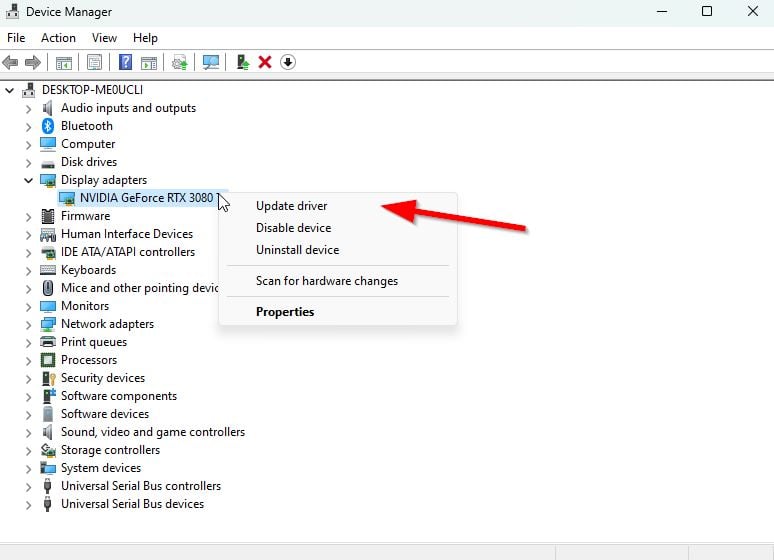
Clique em Atualizar driver > Escolha Pesquisar drivers automaticamente. Se houver a atualização mais recente disponível, ela baixará e instalará automaticamente a versão mais recente. Feito isso, reinicie o computador para aplicar as alterações imediatamente.
Como alternativa, você pode baixar manualmente a versão mais recente do driver gráfico e instalá-lo no PC através do site oficial. Certifique-se de baixar o arquivo do driver gráfico correspondente ao modelo e fabricante da sua placa gráfica. Os usuários da placa gráfica Nvidia podem atualizar o aplicativo GeForce Experience por meio do site oficial da Nvidia e gráficos AMD os usuários do cartão podem visitar o site da AMD para obter o mesmo. Enquanto usuários de gráficos Intel podem visitar aqui.
4. Desativar otimizações de tela cheia
Às vezes, desativar as otimizações de tela inteira pelo sistema Windows para o arquivo de aplicativo de jogo específico deve corrigir os problemas de compatibilidade para alguns PCs. Embora venha desabilitado por padrão, você deve verificar para garantir que a otimização de tela cheia não esteja habilitada. Para fazer isso:
Abra o cliente Steam > Clique em Biblioteca. Clique com o botão direito do mouse em Call of Duty: Warzone 2 > Clique em Gerenciar. Clique em Procurar arquivos locais > Vá para a pasta Call of Duty: Warzone 2 instalada. Clique com o botão direito em CallofDutyWarzone2.exe > Clique em Propriedades. Vá para a guia Compatibilidade > Certifique-se de clicar em Desativar otimizações de tela cheia para marcá-lo. Feito isso, clique em Aplicar e depois em OK para salvar as alterações.
5. Fechar tarefas em execução em segundo plano
Tarefas ou programas desnecessários em execução em segundo plano podem consumir muitos recursos do sistema, como CPU ou uso de memória, reduzindo literalmente o desempenho do sistema. Portanto, os problemas de travamento, atraso e não carregamento da inicialização aparecem com bastante frequência. Simplesmente, feche completamente todas as tarefas desnecessárias em execução em segundo plano. Para fazer isso:
Pressione as teclas Ctrl+Shift+Esc para abrir o Gerenciador de Tarefas. Agora, clique na guia Processos > Clique para selecionar a tarefa desnecessária. Clique em Finalizar tarefa para fechá-la > Execute as mesmas etapas para outras tarefas desnecessárias de terceiros. Depois de concluído, reinicie o sistema para aplicar as alterações.
6. Use o plano de energia de melhor desempenho
Também é altamente recomendável alterar o plano de energia do computador porque o sistema Windows basicamente usa o plano de energia balanceado por padrão. Mas reduz o desempenho que pode ser melhorado alterando o plano de energia. Lembre-se de que o plano de desempenho pode consumir mais energia. Para fazer isso:
Pressione as teclas Win+R para abrir a caixa de diálogo Executar . Digite Painel de controle no campo e clique em OK no resultado da pesquisa para abri-lo. Agora, procure Opções de energia (Energia e bateria) e abra-o.
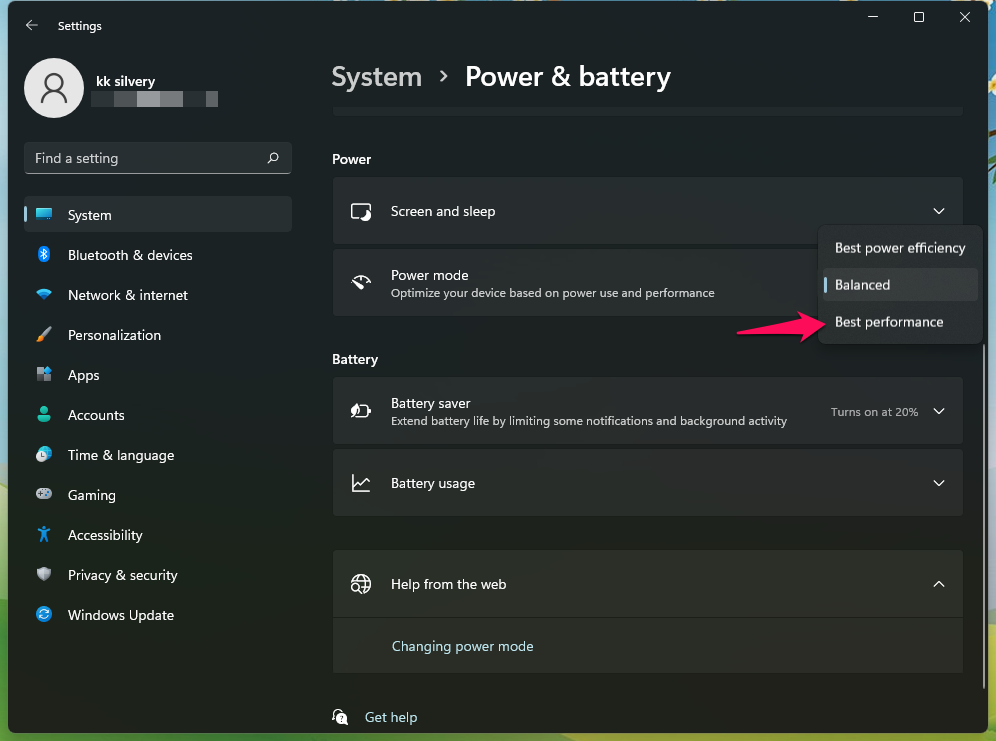
Clique em Melhor desempenho > Reinicie seu PC para salvar as alterações imediatamente.
7. Atualize o COD Warzone 2
Em alguns cenários, é sempre uma ideia melhor atualizar a versão do jogo porque uma versão desatualizada do patch do jogo pode desencadear vários problemas potenciais no dispositivo de jogo que levam a travamentos, atrasos, gagueira, CPU problemas relacionados a/GPU e muito mais. Para fazer isso:
.parallax-ad-container{position:relative;width:100%;height:320px;margin:0 auto;overflow:hidden}.parallax-ad{position:absolute!important;top: 0!important;left:0!important;width:100%!important;height:100%!important;border:0!important;margin:0!important;padding:0!important;clip:rect(0,auto, auto,0)!important}.parallax-ad>iframe{position:fixed;top:130px;height:100%;transform:translateX(-50%);margin-left:0!important}.ad-label{font-family:Arial,Helvetica,sans-serif;font-size:.875rem;color:#8d969e;text-align:center;padding:1rem 1rem 0 1rem}
Para Steam:
abra o cliente Steam > Vá para Biblioteca. Clique em COD Warzone 2 na lista de jogos instalados no painel esquerdo. Agora, o cliente irá procurar automaticamente a atualização disponível. Se houver uma atualização disponível, você verá a opção Atualizar > Basta clicar nela. Aguarde alguns minutos ou mais até que a atualização do jogo seja concluída. [Depende do espaço de armazenamento e da conectividade com a Internet] Uma vez feito isso, certifique-se de fechar o cliente Steam. Por fim, reinicie o seu PC para aplicar as alterações e inicie o jogo COD Warzone 2 novamente.
Para Battle.net:
abra o inicializador Battle.net. Clique no logotipo da Blizzard no canto superior esquerdo. Acesse Configurações > Clique em Instalar/atualizar jogo. Clique em Aplicar atualizações mais recentes e baixar dados de patches futuros para jogos jogados recentemente para ativá-lo. Agora, clique em Concluído para salvar as alterações > Reinicie o iniciador do Battle.net para aplicar as alterações. Ele deve atualizar automaticamente o jogo para a versão disponível.
8. Verifique e repare os arquivos do jogo
Às vezes, arquivos de jogo corrompidos ou ausentes no PC podem causar alguns problemas com a inicialização ou execução do jogo sem problemas. Certifique-se de verificar os arquivos do jogo e repará-los por meio do cliente Steam ou Battle.net seguindo as etapas abaixo:
Para Steam:
Abra o Cliente Steam no PC e faça login na conta > Acesse Biblioteca. Clique com o botão direito do mouse no jogo COD Warzone 2 no painel esquerdo. Clique em Propriedades > Clique na guia Arquivos locais . Em seguida, clique em Verificar a integridade dos arquivos do jogo… Agora, aguarde a conclusão do processo e feche o cliente Steam. Por fim, reinicie o PC para aplicar as alterações.
Para Battle.net:
abra o cliente Battle.net no seu PC. Clique no jogo Call of Duty: Warzone 2 . Agora, clique em OPÇÕES (ícone de engrenagem) > Clique em Verificar e reparar. Escolha Iniciar verificação e aguarde a conclusão do processo. Feito isso, feche o inicializador do Battle.net e reinicie o seu PC.
9. Os drivers do chipset estão desatualizados
Se, no caso, os drivers do chipset estiverem desatualizados no PC, esses problemas podem aparecer com frequência. É sempre melhor verificar se há atualizações e corrigir o baixo uso da CPU ou até mesmo não usar a CPU durante os jogos. Para fazer isso:
Pressione as teclas Win+X para abrir o Menu de link rápido. Clique em Gerenciador de dispositivos na lista > Clique duas vezes em Dispositivos do sistema. Clique com o botão direito do mouse no dispositivo de chipset ativo na lista. Clique em Atualizar driver > Escolha Pesquisar drivers automaticamente. Se houver a atualização mais recente disponível, ela baixará e instalará automaticamente a versão mais recente. Feito isso, reinicie o computador para aplicar as alterações imediatamente.
Como alternativa, você pode visitar diretamente o site oficial do fabricante do chipset e obter a versão mais recente do modelo de processador com base em sua arquitetura (64 bits). Você pode conferir os links abaixo.
10. Tente desativar aplicativos de sobreposição
Às vezes, alguns aplicativos podem vir com um aplicativo de sobreposição adicional que basicamente ajuda muito os streamers ou jogadores. No entanto, esses aplicativos de sobreposição podem eventualmente entrar em conflito com os arquivos do jogo para serem executados sem problemas e podem causar vários problemas, como quedas de FPS, problemas de tela preta, atrasos, falhas, etc. Você deve tentar desativar os aplicativos de sobreposição manualmente antes de iniciar o jogo novamente para cross-verifique se o problema de travamento foi corrigido ou não. Para fazer isso:
Desativar sobreposição do Discord:
Inicie o aplicativo Discord > clique no ícone de roda dentada no fundo. Selecione Sobreposição em Configurações do aplicativo > Ativar o Ativar sobreposição no jogo. Clique na guia Jogos > Selecione COD Warzone 2. Por fim, desative o botão Ativar sobreposição no jogo . Certifique-se de reiniciar o seu PC para aplicar as alterações.
Desativar a barra de jogos do Xbox:
pressione as teclas Win+I para abrir Configurações do Windows. Clique em Jogos > Vá para Barra de jogos > Desative Grave clipes de jogos, capturas de tela e transmissão usando a opção Barra de jogos .
Desative a sobreposição da Nvidia GeForce Experience:
inicie o aplicativo Nvidia GeForce Experience > vá para Configurações. Clique na guia Geral > Desativar a opção Sobreposição no jogo . Por fim, reinicie o PC para aplicar as alterações e inicie o jogo novamente.
Existem alguns outros aplicativos de sobreposição que podem causar problemas para você, como MSI Afterburner, Rivatuner, software RGB, etc. Você também deve desligá-los.
11. Desative a proteção antivírus
Você também pode tentar desativar a opção do Windows Defender no seu PC para garantir que não haja nenhum software antivírus bloqueando a execução correta dos arquivos do jogo.
Pressione Win+ I teclas para abrir Configurações do Windows. Clique em Atualização e segurança > Clique em Segurança do Windows no painel esquerdo. Agora, clique no botão Abrir segurança do Windows . Acesse Proteção contra vírus e ameaças > Clique em Gerenciar configurações. Em seguida, você precisará desativar o botão Proteção em tempo real . Se solicitado, clique em Sim para prosseguir.
Se estiver usando qualquer outro programa antivírus em seu PC, certifique-se de desligá-lo.
12. Execute uma inicialização limpa
Vários usuários alegaram que executar uma inicialização limpa no PC corrigiu o problema de inicialização do sistema porque alguns aplicativos ou tarefas iniciam no início. Essas tarefas são executadas o tempo todo e consomem muitos recursos do sistema. Você deve seguir as etapas abaixo para fazer isso:
Pressione as teclas Win+R para abrir a caixa de diálogo Executar . Digite msconfig e pressione Enter para abrir Configuração do sistema. Vá para Serviços > Clique em Ocultar todos os serviços da Microsoft para ativá-lo.
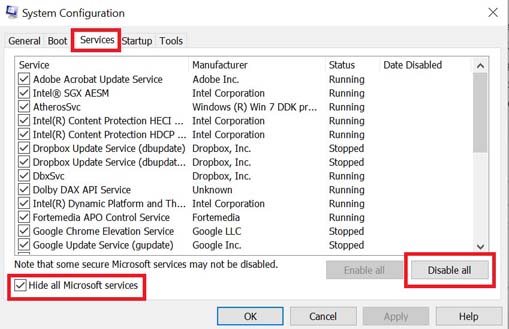
Agora, clique em Desativar tudo para que o restante dos serviços seja desativado. Clique em Aplicar e depois em OK para salvar as alterações. Em seguida, vá para Inicialização > Clique em Abrir Gerenciador de Tarefas. Clique na guia Inicialização > Certifique-se de selecionar a tarefa específica que tem maior impacto na inicialização. Agora, clique em Desativar para desativá-lo.
Observação: faça as mesmas etapas para cada programa com maior impacto na inicialização, exceto para o serviço de áudio ou gráfico.
Por fim, certifique-se de reiniciar o computador para aplicar as alterações.
13. Restaurar padrão para CPU ou GPU com overclock
Às vezes, a CPU ou GPU com overclock no PC pode causar conflitos com o outro hardware, o que pode desencadear um problema de gargalo. É melhor desabilitar ou restaurar temporariamente a CPU/GPU com overclock para o padrão de fábrica para que você possa verificar o possível motivo por trás do problema de travamento. Existem várias ferramentas disponíveis online para ajustar CPU ou GPU com overclock no PC, como MSI Afterburner, Riva Tuner, AMD Ryzen Master, EVGA Precision X, etc.
14. Reinstale o COD Warzone 2
Se nenhum dos métodos funcionou para você, tente reinstalar o jogo COD Warzone 2 no PC para verificar se isso ajuda a corrigir o alto uso da CPU ou o problema de travamento.
Para Steam:
abra o cliente Steam no seu PC. Vá para Biblioteca > Clique com o botão direito do mouse em COD Warzone 2. Selecione Desinstalar > Clique em Excluir para confirmar. Aguarde a conclusão do processo de desinstalação > Saia do cliente Steam. Agora, abra o aplicativo File Explorer > Copie e cole C:\Arquivos de programas (x86)\Steam\steamapps\common na barra de endereço e pressione Enter para pesquisar o local. Vá para a pasta COD Warzone 2 > Simplesmente Exclua a pasta completamente. Reinicie o PC para aplicar as alterações> Abra a Steam Store e reinstale o jogo COD Warzone 2 novamente. [Obviamente, isso pode levar bastante tempo, mas você deve tentar]
Para Battle.net:
Abra o Battle.net aplicativo de desktop > Selecione o ícone do jogo COD Warzone 2 que você deseja desinstalar. Selecione o menu suspenso ao lado do botão de reprodução > selecione Desinstalar. Uma vez feito, reinicie o PC para aplicar as alterações. Certifique-se de abrir o cliente Battle.net > Selecione Instalar para o COD Warzone 2 jogo. Aguarde a instalação completa do jogo e reinicie o PC.
É isso, pessoal. Assumimos que este guia foi útil para você. Para consultas adicionais, você pode comentar abaixo.